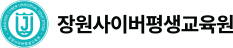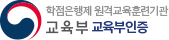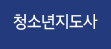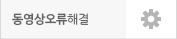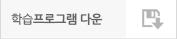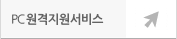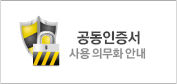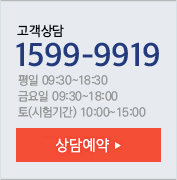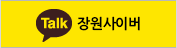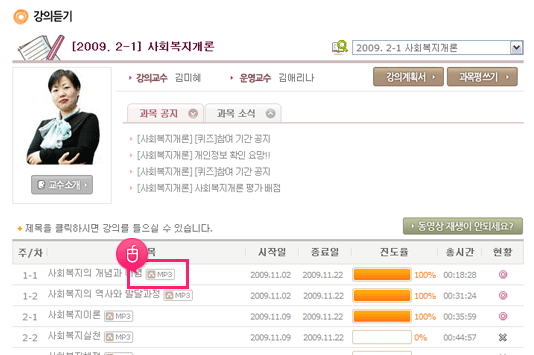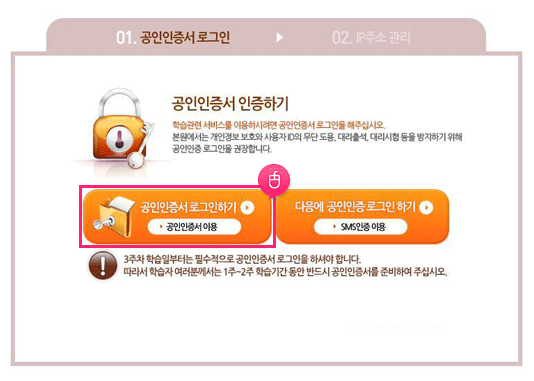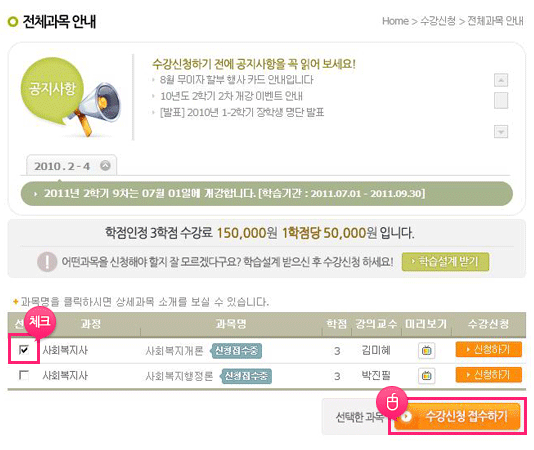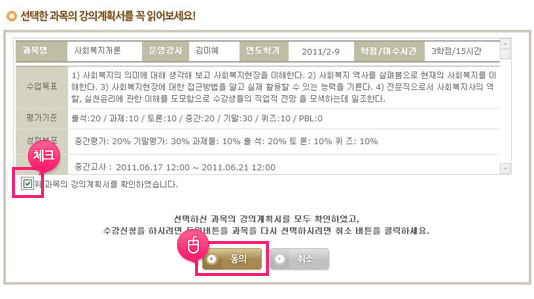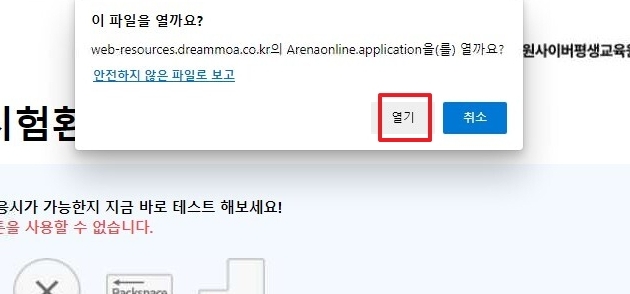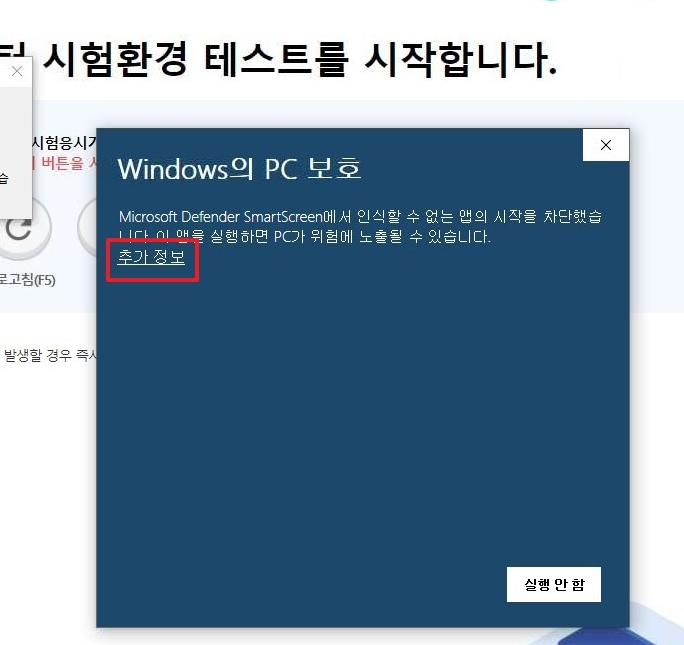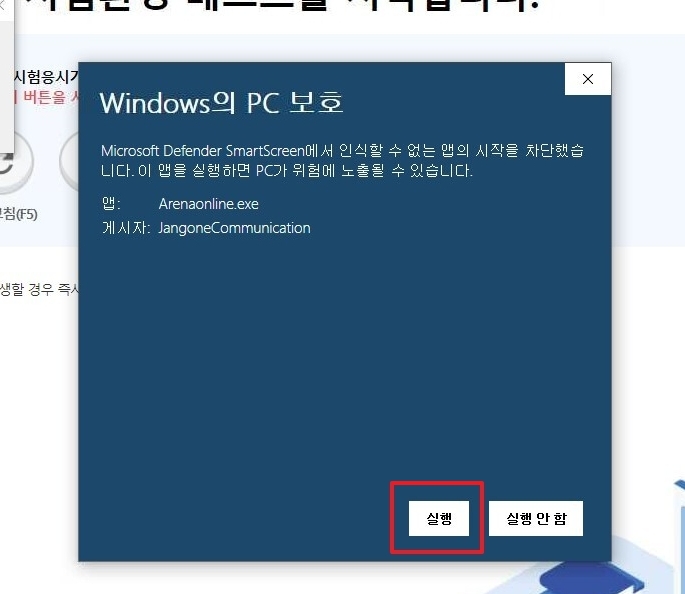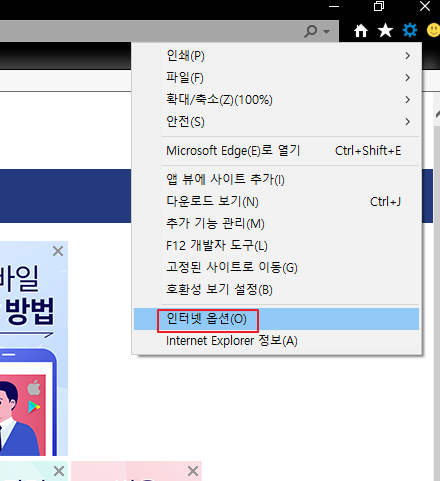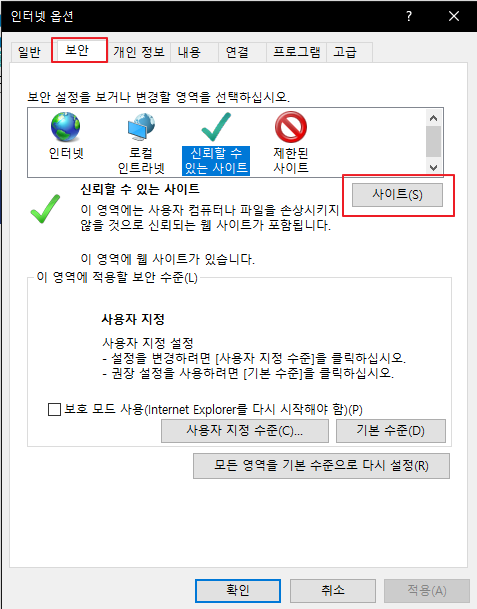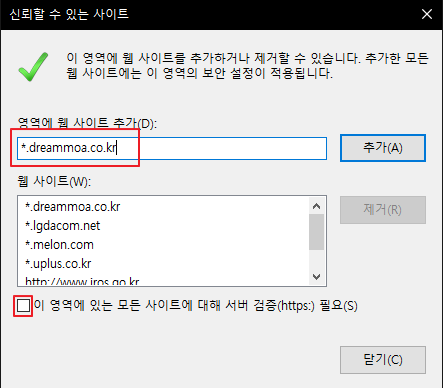ISP(Internet Secure Payment) 서비스는 금융감독원에서 권고사항으로 PKI(공개키) 암호화를 이용한 신용카드 결제 서비스입니다. 종전의 결제 시에 회원께서 신용카드번호, 비밀번호 등을 입력함으로써 발생될 수 있는 개인정보 유출의 문제점을 해소하고 인터넷안전결제(ISP) 비밀번호만으로 거래함으로써 안전하고 편리한 신용카드 결제를 할 수 있도록 개발한 인터넷 전용 지불수단입니다. 그러므로 저희 교육원에서는 회원님의 신용카드 정보를 알 수 없습니다. - 30만원 미만의 거래인 경우: 인터넷안전결제(ISP)로 결제 - 30만원 이상의 거래인 경우: 인터넷안전결제(ISP) +공동인증서로 결제
입금(결제)확인은 [로그인> 마이페이지> 결제내역 보기]에서 결제하신 과목과 결제 방법 등 결제 정보를 확인 하실 수 있습니다.
실시간계좌이체 대금결제 서비스는 직접은행에 가지 않고 실시간으로 인터넷사이트에서 회원님의 계좌에서 자동으로 이체가 되는 서비스입니다.
인터넷 뱅킹 가입자로 공인인증서를 소지하신 분에 한하여 사용하실 수 있습니다.
수강료를 현금으로 납부하기를 원하는 경우 은행을 선택하여 발급받은 개인전용의 일회용 계좌로 송금하여 결제할 수 있게 하는 서비스입니다.
cd기를 이용한 입금은 불가능합니다. (인터넷뱅킹, 폰뱅킹, 창구입금 등 이용)
수강신청 접수한 과목의 결제 방법으로는 신용카드, 실시간 계좌이체, 온라인 무통장 입금(가상계좌)
3가지 방법이 있습니다.
결제의 경우 Toss 전자지불중계서비스를 이용하고 있습니다.
본 원에서는 학습자들의 편의를 위해서 강의내용 음성파일 다운로드 서비스를 제공하고 있습니다. [온라인 캠퍼스>나의강의실>강의듣기] 메뉴에서 차시를 클릭 후 나오는 강의 화면 우측 상단에 [MP3 다운] 버튼이 있습니다. [MP3 다운] 버튼을 클릭하시면 음성파일을 다운로드 받아 mp3플레이어에서 들으실 수 있습니다. mp3다운로드 역시 강의 내용임으로 해당 차시의 학습기간이 시작되면 그때 부터 다운로드 받으실 수 있으며 학습기간이 시작되지 않은 차시의 mp3파일은 기다렸다가 학습기간이 시작되면 그때 다운로드 받으시면 됩니다. 단, mp3로 수강한 강의는 출석으로 인정되지 않습니다.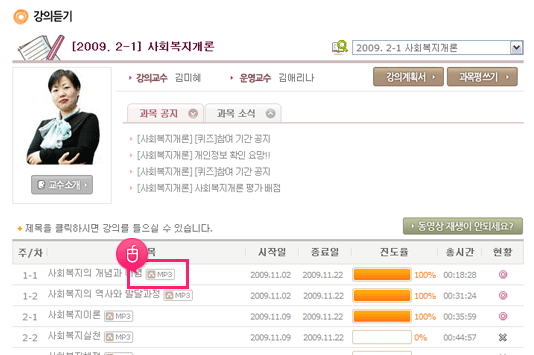
본 교육원에서는 대리출석, 대리시험 등의 행위 방지를 위하여 학습 서비스에 접속하실 때에는 수강생의 등록된 MAC 주소(컴퓨터등의 학습기기가 가지고 있는 중복되지 않는 고유의 주소)로만 접근 할 수 있도록 하는 『학습기기등록 관리제도』를 실시하여 다른 사람에 의한 대리 출석, 시험 응시 등이 가능하지 않도록 차단하고 있습니다.
○ MAC 주소(학습기기)등록 관리제도
① 출석, 시험/퀴즈 등의 학습 관련 메뉴 이용을 위해서는 개인PC의 MAC 주소를 학습MAC 주소로 등록하고 등록된 MAC 주소로만 접속할 수 있다.
② 학습MAC 주소는 수강생 한명 당 최대 3개의 MAC 주소를 등록 할 수 있다.(최대 3개의 학습기기를 학습진행시 사용할 수 있다.)
③ 이미 등록한 학습 MAC 주소가 3개를 초과한 경우는 기존의 학습 MAC 주소중 하나를 삭제하고 신규 MAC 주소를 학습 MAC 주소로 등록할 수 있다.
④ 타인의 학습MAC 주소로 이미 등록된 MAC 주소는 중복하여 등록할 수 없다.
⑤ 피치 못할 사정으로 중복 MAC 주소(타인의 학습기기로 이미 등록된 MAC 주소)로 접근할 경우는 임시MAC 주소로 등록하여 24시간 동안 이용할 수 있다.
⑥ 24시간 이내에 관련 서류를 제출 할 경우 임시MAC 주소를 학습 MAC 주소로 등록/변경하여 계속 사용할 수 있다.
예를 들어 회사와, 집에서 수업을 들으시고 때때로 노트북으로 학습을 진행하시는 수강생의 경우에는 각각의 PC로 처음 로그인 하실 때 컴퓨터의 고유 주소인 MAC 주소를 각 3개까지 등록하시고 이용하실 수 있으며, 출장 등의 일로 인해 PC방에서 학습을 진행하려고 하시는 경우는 등록된 MAC 주소가 이미 3개로 초과 되는 경우임으로 기존에 등록된 MAC 주소 중 하나를 삭제하고 학습 MAC 주소로 등록하여 이용하실 수 있습니다.
위 사항은 평생교육원의 권고 사항이며, 보다 투명한 학사 운영을 위한 조치이니 수강생 여러분께서는 불편하시더라도 참여해 주시면 감사하겠습니다.
본원에서 운영중인 『학습기기공동사용등록관리제도』에 따르면 학습서비스를 이용함에 있어서 타인에 의해 이미 등록된 MAC 주소의 경우는 본인의 학습 MAC 주소로 등록 할 수 없도록 차단하여 학습기기중복 등록을 허용하지 않고 있습니다.
하지만 예를 들어 가정에서 아버지와 딸이 하나의 PC로 같이 수강하는 경우 학습기기공동사용신청서를 작성한 후 팩스로 제출해 주시면 학사운영팀에서 확인 후 학습을 진행하실 수 있도록 처리해 드립니다.
* 직장에서 동일pc를 사용하여 학습을 진행하게 되어 MAC 주소 중복이 되는 경우에도 학습기기공동사용신청서를 작성한 후 제출하시면 됩니다.
작성하신 신청서는 서명 후 (FAX : 02-6919-1727) 발송해주시면 담당자가 확인 후 처리도와드리겠습니다.
① 등록된 학습 MAC 주소가 3개를 초과 하지 않는 경우
학습 MAC 주소로 등록되지 않은 새로운 MAC 주소로 처음 온라인 캠퍼스에 입장하시면 자동으로 MAC 주소 등록 관리 화면으로 이동하게 됩니다.
내 PC의 MAC 주소를 확인하고 해당 MAC 주소의 이름을 지정한 후 학습 MAC 주소로 등록하면 바로 학습을 진행하실 수 있습니다. PC를 교체하여 새로운 기기로 접근하실 때 마다 최초의 접속 시에 위와 같은 방법으로 MAC 주소를 등록하실 수 있습니다. 학습 MAC 주소는 최대 3개까지 등록 가능합니다.
② 등록된 학습 MAC 주소 3개 이외의 MAC 주소로 접속할 경우
학습 MAC 주소로 등록 되지 않은 4번째 새로운 MAC 주소로 처음 온라인 캠퍼스에 입장하시면 아래와 같은 메시지를 보실 수 있습니다.
기존의 등록된 학습 MAC 주소 중 삭제할 MAC 주소를 선택한 후 새로운 MAC 주소로 교체하고 학습을 진행합니다.
③ 다른 학생이 등록한 학습 MAC 주소와 중복 되는 경우
이미 다른 학생의 학습 MAC 주소로 등록된 PC로 로그인 후 학습 메뉴에 접속할 경우에는 아래와 같은 메시지를 보실 수 있습니다.
MAC 주소가 중복되는 경우는 임시 MAC 주소로 등록하시면 바로 학습을 진행하실 수 있으며, 이 임시 MAC 주소는 24 시간 동안 이용하실 수 있습니다.
향후 이 MAC 주소로 계속 학습을 진행하시고자 하는 경우는 학습지원센터로 24시간 이내에 학습기기공동사용신청서를 보내 주시면 학습지원센터에서 처리해 드리겠습니다.
작성하신 신청서는
팩스:02-6919-1727 로 보내 주십시오.
☎ 학습지원센터 1599-9919
①범용 공동인증서를 미리 준비 한 후 온라인 캠퍼스의 학습관련 메뉴를 클릭하시면 아래와 같은 화면을 보실 수 있습니다. 공인인증서 로그인 하기 버튼을 클릭해주십시오.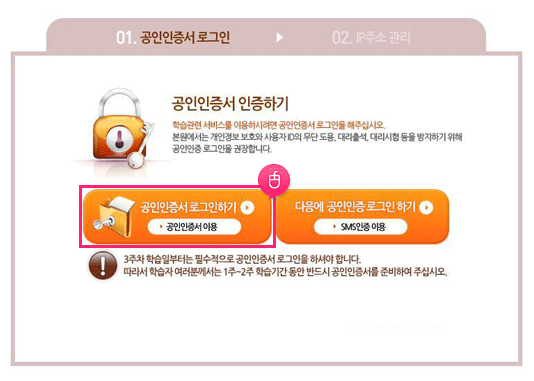
②공인인증서 로그인 하기 버튼을 클릭하면 아래와 같은 공인인증 팝업 창을 보실 수 있습니다. 팝업창에서 나의 공동인증서를 선택하고 비밀번호를 입력한 후 선택 버튼을 클릭하시면 정상적으로 공동인증 로그인이 이루어 집니다. 범용공동인증서가 아닌 일반공동인증서로는 로그인이 불가합니다.
본원에서는 강의계획서 동의절차를 통해서 수강신청 전에 반드시 해당 과목의 강의계획서를 꼭 읽어 보고 수강신청을 할 수 있도록 하고 있습니다.
강의계획서는 해당과목의 강의 개요, 학습목표, 수업방법, 평가배점 등 앞으로 교수님이 과목을 운영하실 방향을 보여주는 교수설계도입니다. 따라서 수강신청 전에 강의계획서를 충분히 인지하시고, 수업에 임하시면 좋은 성적으로 해당 과목을 수료 할 수 있으실 것입니다.
※ 강의계획서 동의절차는 다음과 같습니다.
① 수강신청 메뉴에서 수강신청하실 과목을 선택하신 후 수강신청 접수하기 버튼을 클릭합니다.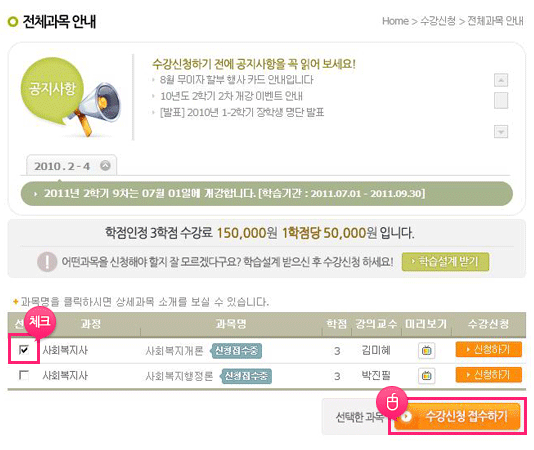
② 해당과목의 강의계획서를 꼼꼼히 읽어본 후 [위과목의 강의계획서를 확인하였습니다.]에 체크 후 동의 버튼을 클릭하면 동의절차는 완료됩니다. 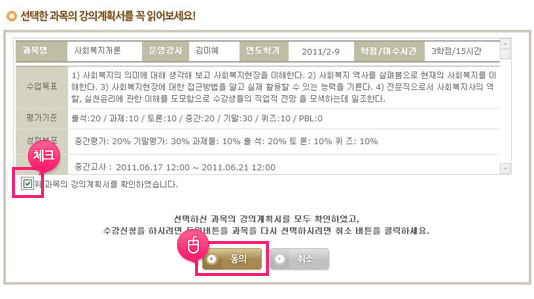
생각나누기 의견을 제출했는데도 불구하고 next 버튼이 뜨지 않는 경우에는 의견 작성 시 글자수를 최소 30자까지 작성하여 제출하시면 다음 페이지로 넘어가실 수 있습니다.
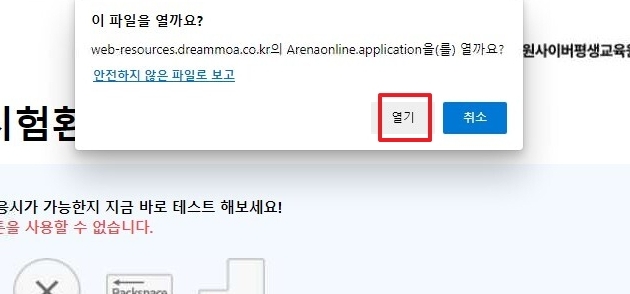
응시하기 버튼 클릭 후 위와 같은 창이 뜨면 '열기' 버튼을 클릭해주세요.
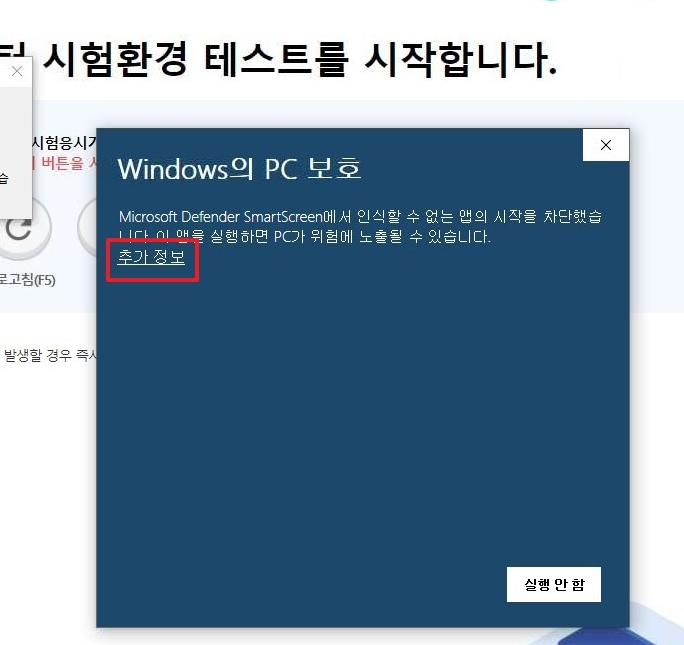
Windows PC보호 창이 뜨면 '추가정보'를 클릭해주세요.
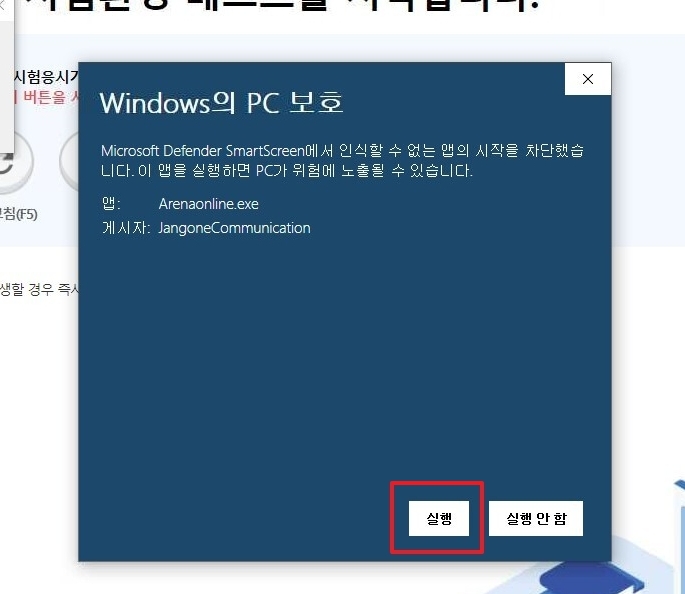
추가정보를 누르면 위와 같이 오른쪽 하단에 '실행' 버튼이 나오게 됩니다.
'실행' 버튼을 눌러주세요.

그러면 정상적으로 아레나가 실행이 됩니다.
※시험 시작 전에 반드시 시험환경테스트 먼저 진행 부탁드립니다.
특수문자 삽입시 뒷 부분의 내용이 잘려서 저장되는 경우가 발생하고 있습니다. 특수문자 제외 후 재입력해주시면 됩니다.
픽스딜은 환불 시 프리딜 금액에 준하여 환불금액이 책정이 됩니다. 또한, 픽스딜은 전체 환불만 가능하며, 환불 시 아직 시작하지 않은 학기에 관해서는 전액 반환됩니다. 그리고 1/2이 경과한 학기는 환불 금액에 포함되지 않습니다. 더불어, 환불 시 이미 수료한 학기에 관해서는 학점 인정이 유지 됩니다.
*주의사항
가상계좌, 실시간 계좌이체 등으로 수강료를 납부하신 경우에는 환불신청 시, 본인 명의 환불계좌를 정확히 입력해 주시기 바랍니다.
환불 금액은 해당 규정에 따르며, 접수일로부터 5일 이내에 수강료가 환불처리 됩니다.
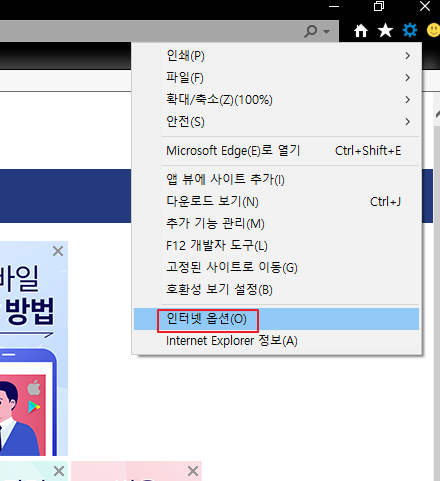
인터넷 익스플로러 메뉴 중 '인터넷 옵션'에 들어갑니다.
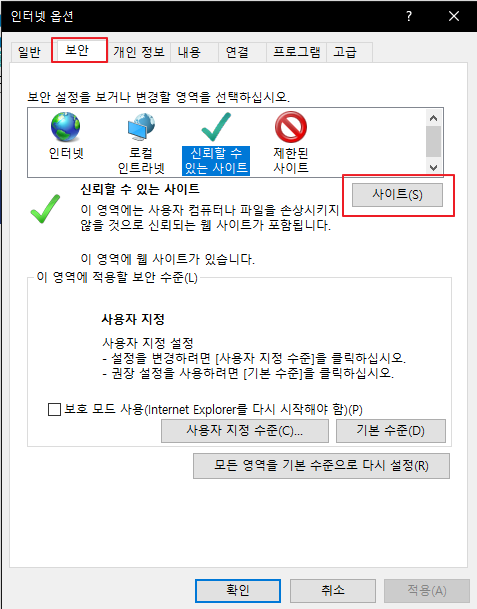
보안탭에서 신뢰할 수 있는 사이트를 선택 후 '사이트' 버튼을 누릅니다.
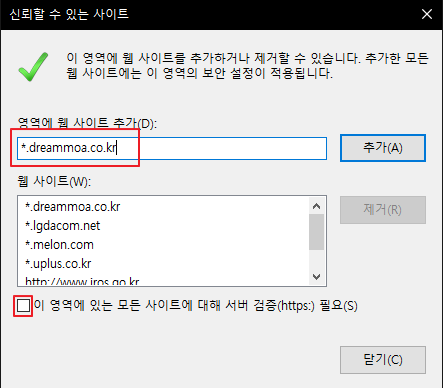
*.dreammoa.co.kr를 입력하고 하단의 '이 영역에 있는 모든 사이트에 대해 서버 검증 필요'를 체크해제 한 후 추가를 해줍니다.
그 후 인터넷 익스플로러를 모두 껐다가 다시 켜서 진행해보시기 바랍니다.